1️⃣【 Hướng Dẫn 】 Cách sử dụng công cụ Clone trong GIMP ™
Phần mềm miễn phí và mã nguồn mở dùng để chỉnh sửa ảnh, tạo đồ họa và xử lý hình ảnh. Tên đầy đủ “GNU Image Manipulation Program”. Cung cấp một loạt các công cụ và tính năng mạnh mẽ, tương tự như Adobe Photoshop, nhưng miễn phí và có sẵn trên nhiều hệ điều hành khác nhau. GIMP được sử dụng rộng rãi bởi các nhà thiết kế đồ họa, nhiếp ảnh gia và người dùng phổ thông để tạo và chỉnh sửa hình ảnh.
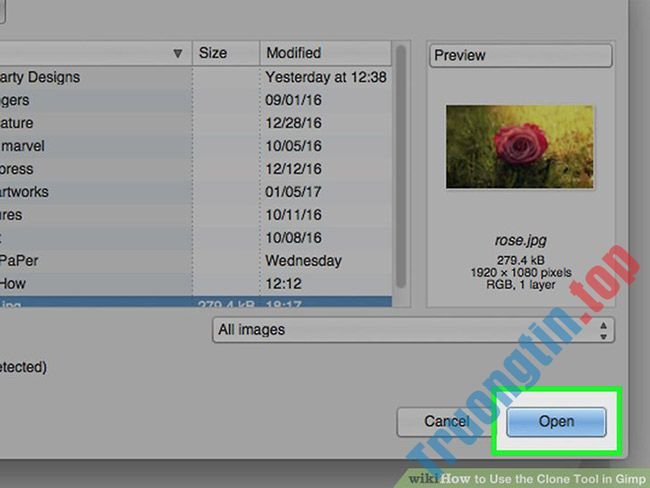
Cách sử dụng công cụ Clone trong GIMP
1. Chọn hình ảnh mà muốn chỉnh sửa. Ví dụ sẽ chọn hình bông hồng trên nền cỏ xanh hoặc tấm hình bất kì nào đó.
Xem thêm: chỗ cài win laptop vs những điều cần làm trước khi cài lại win vs bẻ mật khẩu win tận nơi vs

2. Nhấp vào công cụ Clone, trông giống như một con tem.

3. Kiểm tra thanh công cụ trong tính năng Clone. Một điều khá quan trọng mà người dùng cần lưu ý là khả năng điều chỉnh độ mờ (Opacity). Nếu giảm độ mờ xuống dưới 100, hình ảnh sẽ trở nên tự nhiên hơn. Đồng thời, tùy thuộc vào nội dung của bức ảnh, hãy điều chỉnh kích thước sao cho phù hợp. Cuối cùng, đừng quên thay đổi brush và điều chỉnh kích thước của nó.

4. Giữ phím CTRL trên bàn phím trong lúc dùng chuột để nhấp vào khu vực muốn nhân bản. Có thể thay đổi kích cỡ của brush clone bằng cách di chuyển nút kích thước.

5. Sau khi chọn khu vực muốn sao chép, hãy bỏ giữ nút CTRL và nhấp vào khu vực muốn dán. Người dùng cũng có thể có thể nhấp vào bao nhiêu khu vực tùy thích và phần hình ảnh được nhân bản sẽ xuất hiện ở đó.

6. Lặp lại quá trình khi cần thiết.
Chúc bạn thực hành thành công!
Các từ khóa liên quan: GIMP,clone,công cụ clone,sử dụng Clone trong GIMP
Tổng hợp sưu tầm biên tập bởi: Tin Học Trường Tín. Mọi ý kiến vui lòng gửi Liên Hệ cho truongtin.top để điều chỉnh. truongtin.top tks.
Bài Viết Liên Quan
Bài Viết Khác
- Sửa Wifi Tại Nhà Quận 4
- Cài Win Quận 3 – Dịch Vụ Tận Nơi Tại Nhà Q3
- Vệ Sinh Máy Tính Quận 3
- Sửa Laptop Quận 3
- Dịch Vụ Cài Lại Windows 7,8,10 Tận Nhà Quận 4
- Dịch Vụ Cài Lại Windows 7,8,10 Tận Nhà Quận 3
- Tuyển Thợ Sửa Máy Tính – Thợ Sửa Máy In Tại Quận 4 Lương Trên 10tr
- Tuyển Thợ Sửa Máy Tính – Thợ Sửa Máy In Tại Quận 3
- Tắt Cortana trên Windows 10
- Nạp Mực Máy In Đường 21 Quận 6
- Nạp Mực Máy In Đường Bà Hom Quận Bình Tân
- Bàn Phím Laptop Samsung NP-N210 Giá Rẻ Nhất
- Sự khác biệt giữa Switch và Gateway








